
- •Разработка баз данных в программе Access
- •Access 2007 как реляционная система управления базами данных
- •Чем база данных отличается от электронной таблицы
- •Объекты базы данных
- •Работа с формами
- •Поиск и замена данных
- •Сортировка данных
- •Последовательность выполнения
- •Этапы проектирования базы данных
- •Примечание
- •Техническое задание на разработку учебной базы данных
- •Разработка структуры базы данных
- •Примечание
- •Настройка параметров связей
- •Создание подстановки из фиксированного набора значений
- •Автоматический ввод текущей даты и времени
- •Внимание
- •Работа с конструктором запросов
- •Дизайн форм
- •Построение отчетов
- •Дизайн отчетов
- •Практическая работа 58. Создание форм и отчетов
Дизайн отчетов
Если внешний вид отчета, созданного с помощью кнопки Отчет или Мастера отчетов, не соответствует требованиям, его можно изменить, открыв отчет в режиме макета (рис. 1.33). В процессе редактирования учтите, что любой отчет состоит из нескольких горизонтальных разделов, которые имеют следующее назначение.
Заголовок отчета. Кроме заголовка здесь могут размещаться и другие сведения, например дата печати или логотип компании. Заголовок печатается один раз в начале отчета.
Верхний колонтитул. Будет напечатан в верхней части каждой страницы отчета. Как правило, в нем размещаются заголовки столбцов.
Область данных. Служит для вывода данных и повторяется для каждой записи отчета. Изменения параметров любого объекта в области данных будут автоматически задействованы для всех других записей.
Нижний колонтитул. Выводится внизу каждой страницы. В этом разделе, как правило, размещаются номера страниц.
Примечание отчета. Будет напечатан в конце отчета и используется для вывода различных итоговых сведений.
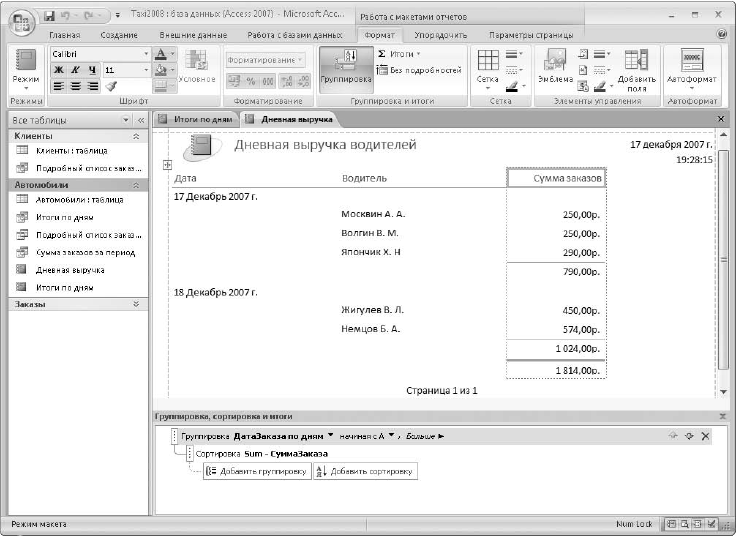
Рис. 1.33. Отчет в режиме макета
При наличии в отчете уровней группировки используются дополнительные разделы для заголовков и примечаний групп. В заголовке группы обычно помещается поле, которое выбрано уровнем группировки; примечание используется для вывода итогов по группе.
Основные приемы редактирования отчетов в режиме макета почти не отличаются от аналогичных приемов редактирования форм, которые были рассмотрены выше. В макетах отчетов можно также выполнить следующие действия.
Добавить уровни группировки или сортировки. После нажатия кнопки Группировкаобласти Группировка и итоги вкладки Формат в нижней части отчета появится областьГруппировка, сортировка и итоги (см. рис. 1.33). Для добавления группировки щелкните на кнопке Добавить группировку и выберите поле для нее. Аналогично можно добавлять сортировку по определенным полям.
Рассчитать итоги по выбранным полям. Для этого выделите любое значение поля, по которому нужно рассчитать итоги, нажмите кнопку Итоги группы Группировка и итогивкладки Формат и выберите итоговую функцию в появившемся меню.
Настроить параметры страницы. Для этого используйте кнопки на вкладке Параметрыстраницы, где можно указать размер бумаги, ориентацию, поля и другие параметры.
Практическая работа 58. Создание форм и отчетов
Это последняя практическая работа в программе Access, поэтому постарайтесь выполнить все задания самостоятельно.
1. В базе данных Taxi2008 создайте формы для просмотра и редактирования каждой таблицы из базы данных. Самостоятельно выберите тип и стиль каждой из создаваемых форм.
2. Измените форматирование созданных форм в режиме макета. Например, можно удалить некоторые поля, изменить их расположение, увеличить размеры элементов и используемые шрифты и т. д.
3. Создайте отчеты на основе ранее созданных запросов. Выберите необходимые параметры отчетов.
4. Измените форматирование созданных отчетов в режиме макета или конструктора по своему усмотрению.
Подведение итогов
Вопросы для проверки
Что общего и в чем различие разработки форм и отчетов
Как создавать простые формы
Что можно изменить в макете формы (отчета)
Для чего в отчетах используются уровни группировки
Какие вы знаете способы добавления итоговых значений в отчет
Вы изучили основы работы в Access. Поскольку все базы данных построены по одинаковым принципам, полученные знания помогут вам в практическом использовании любой базы данных. Вы сможете также разработать базу данных, однако для получения качественного результата следует обратиться за помощью к специальной литературе или более подробно изучить справочную систему Access.
Заключительная глава данной книги будет посвящена настройке компьютера под управлением Windows Vista и поможет справиться с проблемами в работе компьютера без помощи специалистов.
